คำแนะนำเกี่ยวกับการโทรผ่านวิดีโอ WhatsApp: ทุกสิ่งที่คุณจำเป็นต้องรู้
WhatsApp เชื่อมต่อผู้ใช้ทั่วโลก แอปนี้ช่วยให้ผู้คนสามารถสื่อสารผ่านข้อความ เสียง หรือโดยใช้วิดีโอคอลของ WhatsApp
เพื่ออำนวยความสะดวกในการใช้งานฟังก์ชันแฮงเอาท์วิดีโอของ WhatsApp ทั้งบนเดสก์ท็อปและแพลตฟอร์มมือถือ เราได้จัดทำคู่มือข้อมูลโดยสรุปขั้นตอนที่จำเป็นสำหรับการเริ่มต้นและการบำรุงรักษาการโทรดังกล่าว นอกจากนี้ สิ่งสำคัญคือต้องคำนึงถึงข้อจำกัดที่เกี่ยวข้องกับการสนทนาทางวิดีโอบน WhatsApp เพื่อหลีกเลี่ยงปัญหาหรือความผิดหวังที่อาจเกิดขึ้น
โทรวิดีโอ WhatsApp? สิ่งที่คุณต้องรู้
ฟังก์ชันการโทรผ่านวิดีโอบน WhatsApp ช่วยให้ผู้ใช้สามารถสร้างการสื่อสารด้วยภาพแบบเรียลไทม์กับบุคคลอื่นผ่านอุปกรณ์มือถือของตนได้ โดยเริ่มการสนทนาทางวิดีโอจากภายในแอปส่งข้อความ คุณสมบัตินี้ช่วยให้ผู้ใช้มองเห็นและพูดคุยกันในแบบเกือบจะเรียลไทม์ โดยจำลองประสบการณ์ที่ได้รับจากแอปพลิเคชันการประชุมทางวิดีโอยอดนิยม เช่น Skype และ FaceTime

WhatsApp นำเสนอประสบการณ์แฮงเอาท์วิดีโอที่ราบรื่นบนแพลตฟอร์มต่างๆ เช่น Android, iOS และอุปกรณ์เดสก์ท็อป ความเก่งกาจนี้เป็นเพียงเหตุผลหนึ่งว่าทำไมจึงโดดเด่นเหนือแอปพลิเคชันการสื่อสารอื่นๆ ในแง่ของความสามารถในการสนทนาทางวิดีโอ อย่างไรก็ตาม ผู้ใช้อาจกังวลเกี่ยวกับความเป็นส่วนตัวและความปลอดภัยขณะใช้งานแอป เพื่อแก้ไขปัญหานี้ มีมาตรการหลายอย่างที่สามารถดำเนินการเพื่อเพิ่มความปลอดภัยและการรักษาความลับของการสนทนาของคุณบน WhatsApp
WhatsApp ให้บริการโทรวิดีโอฟรีทั้งในประเทศและทั่วโลกโดยไม่ต้องเสียค่าธรรมเนียมใดๆ กับผู้ใช้ อย่างไรก็ตาม โปรดทราบว่าแฮงเอาท์วิดีโอเหล่านี้จำเป็นต้องมีการเชื่อมต่ออินเทอร์เน็ตที่มีความเสถียร ซึ่งอาจส่งผลให้มีการใช้ข้อมูลจากแพ็คเกจข้อมูลมือถือหรือการสมัครอินเทอร์เน็ตในประเทศ
หากใช้ WhatsApp เพื่อโทรออกผ่านการเชื่อมต่ออินเทอร์เน็ตไร้สาย ผู้ให้บริการมือถือของคุณจะไม่มีค่าใช้จ่ายเพิ่มเติม
ดาวน์โหลด: WhatsApp สำหรับ Android | ไอโอเอส | Mac | Windows (ฟรี)
คุณสามารถทำอะไรได้บ้างด้วยการโทรผ่านวิดีโอของ WhatsApp

การใช้ฟังก์ชันแฮงเอาท์วิดีโอภายในฟีเจอร์การโทรด้วยเสียงที่จัดตั้งขึ้น ผู้ใช้สามารถเชื่อมต่อกับคนรู้จักอีกครั้งผ่านแพลตฟอร์มโดยจำลองการสนทนาแบบเห็นหน้ากัน แม้ว่าจะอยู่ในพื้นที่ห่างไกลทางภูมิศาสตร์หรือจำกัดทางโลกก็ตาม
WhatsApp นำเสนอฟังก์ชันการทำงานที่หลากหลายสำหรับการจัดการประชุมทางธุรกิจ การทำงานร่วมกันในโครงการกับกลุ่มเล็กๆ และการรักษาการเชื่อมต่อข้ามพรมแดนระหว่างประเทศ ความสามารถของมันครอบคลุมอย่างน่าประทับใจ
วิธีโทรผ่านวิดีโอ WhatsApp บนมือถือ
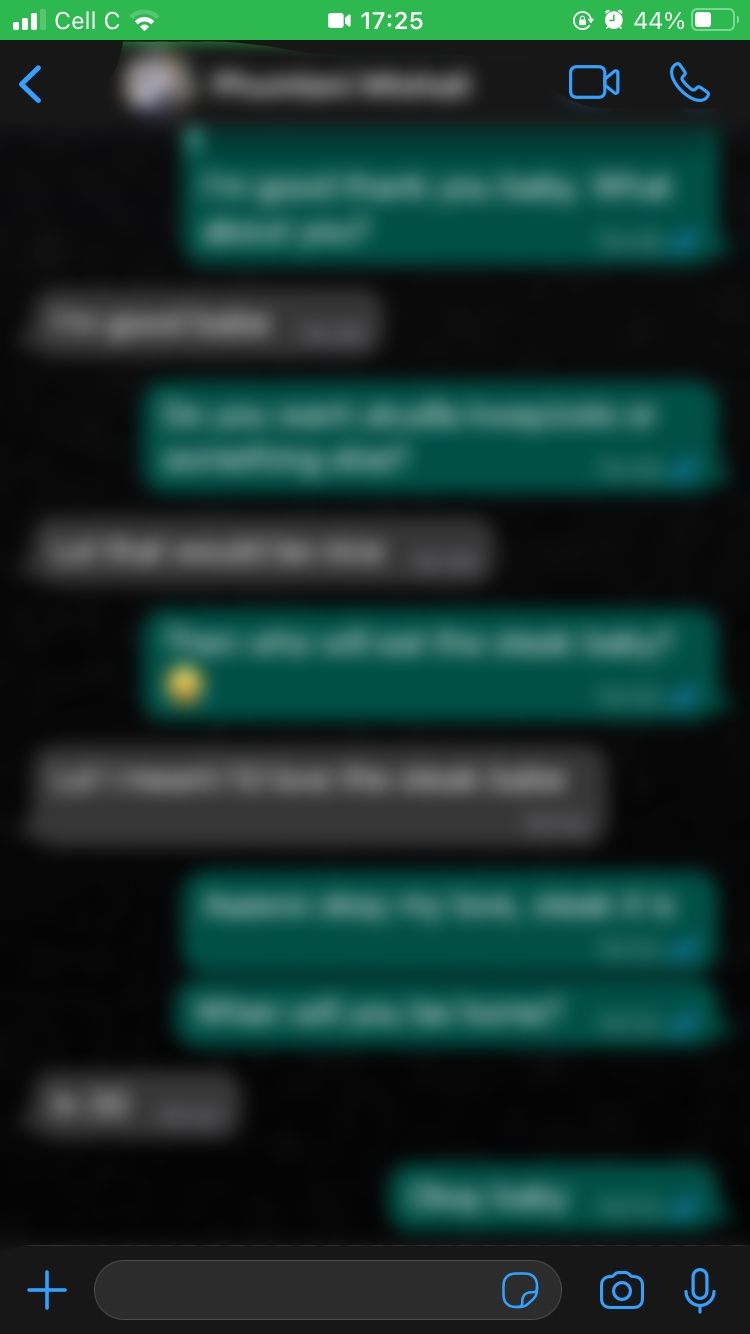
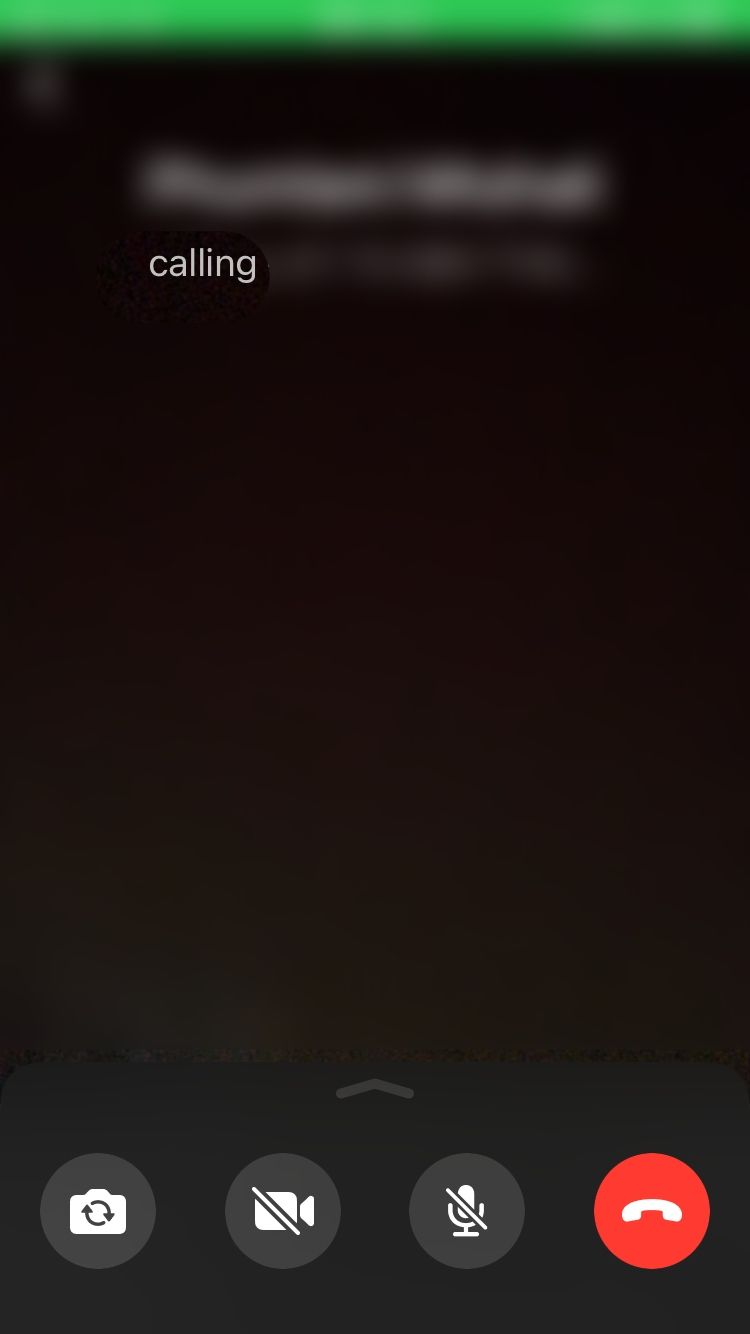 ปิด
ปิด
การเริ่มต้นแฮงเอาท์วิดีโอผ่าน WhatsApp บนอุปกรณ์ Android หรือ iOS สามารถดำเนินการได้อย่างง่ายดาย โปรดดูกระบวนการทีละขั้นตอนด้านล่างเพื่อให้งานนี้สำเร็จ:
ประการแรก แตะครั้งเดียวที่ผู้ติดต่อที่ต้องการจากรายชื่อผู้ติดต่อที่แสดงในแอปพลิเคชัน"ผู้ติดต่อ"หรือภายในแอปการสื่อสารอื่นที่สามารถเข้าถึงผู้ติดต่อได้ การดำเนินการนี้จะเริ่มต้นการสนทนาระหว่างคุณกับบุคคลที่เลือก เพื่อให้สามารถแลกเปลี่ยนข้อความ การโทรด้วยเสียง หรือรูปแบบการสื่อสารอื่น ๆ ตามความเหมาะสม
เมื่อเลือกชื่อบุคคลที่แสดงบนอินเทอร์เฟซแล้ว โปรดกดไอคอนกล้องวิดีโอที่อยู่ติดกัน การดำเนินการนี้จะเริ่มต้นแฮงเอาท์วิดีโอซึ่งผู้รับอาจยอมรับหรือปฏิเสธโดยใช้ปุ่มวิดีโอสีเขียวสดใสหรือสัญลักษณ์โทรศัพท์สีแดงทั่วไป ในกรณีที่ได้รับสาย ทั้งสองฝ่ายก็พร้อมที่จะเริ่มการสื่อสาร
คุณยังสามารถเริ่มแฮงเอาท์วิดีโอได้โดยเข้าไปที่ฟีเจอร์"การโทร"และเลือกตัวเลือก"การโทรใหม่"จากนั้นเลือกผู้ติดต่อที่คุณต้องการและใช้สัญลักษณ์"กล้องวิดีโอ"เพื่อเริ่มเซสชันการสื่อสารด้วยภาพ
ตามค่าเริ่มต้น WhatsApp จะใช้กล้องหน้าของอุปกรณ์สำหรับแฮงเอาท์วิดีโอ อย่างไรก็ตาม สามารถเปลี่ยนการตั้งค่านี้และเลือกกล้องหลังได้เพียงแตะบนหน้าจอ
นอกจากการปิดเสียงไมโครโฟนซึ่งป้องกันไม่ให้ผู้อื่นได้ยินเสียงของคุณในระหว่างแฮงเอาท์วิดีโอ WhatsApp แล้ว ยังมีตัวเลือกในการปิดใช้งานกล้องอีกด้วย วิธีนี้ช่วยให้อีกฝ่ายมองเห็นคุณทางสายตาโดยไม่ได้ยินเสียงคุณ หากต้องการเปิดใช้งานคุณสมบัตินี้ เพียงแตะไอคอน"ไมโครโฟน"ที่อยู่ด้านล่างของหน้าจอ หรือหากคุณต้องการปรับระดับเสียงของลำโพง คุณสามารถใช้ส่วนควบคุมระดับเสียงในตัวของอุปกรณ์ได้ ผู้ใช้ทั้ง Android และ iOS สามารถเข้าถึงตัวเลือกเหล่านี้ภายในระบบปฏิบัติการของตน
วิธีโทรผ่านวิดีโอ WhatsApp บนพีซีของคุณ
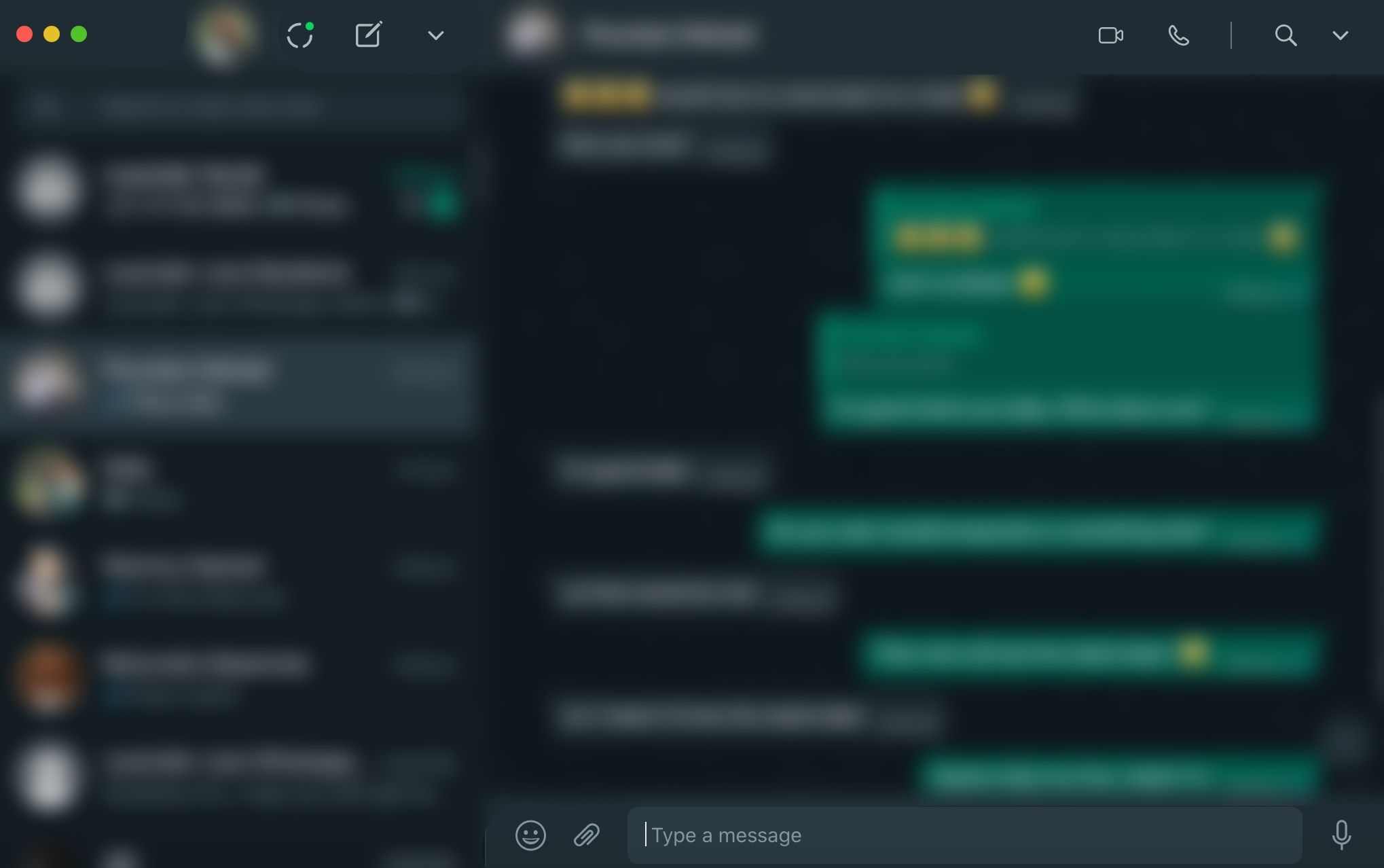
เพื่อเริ่มต้นแฮงเอาท์วิดีโอ WhatsApp ผ่านคอมพิวเตอร์ของคุณ โปรดปฏิบัติตามขั้นตอนง่ายๆ ด้านล่างนี้:
โปรดเริ่มต้นการใช้งานแอปพลิเคชัน WhatsApp Desktop บนคอมพิวเตอร์ส่วนบุคคลของคุณ จากนั้นเลือกผู้ติดต่อที่คุณต้องการโทรจากภายในรายชื่อผู้ติดต่อที่มีอยู่
กรุณาส่งข้อความต้นฉบับมาให้ฉันเพื่อที่ฉันจะได้ช่วยคุณในการถอดความ
ที่ส่วนท้ายของอินเทอร์เฟซแฮงเอาท์วิดีโอจะมีตัวเลือกต่างๆ สำหรับการรวมผู้เข้าร่วมเพิ่มเติม การเปิดใช้งานหรือปิดใช้งานกล้องและไมโครโฟน และการยกเลิกการสนทนา ด้วยการแตะจุดสามจุดที่อยู่ถัดจากไอคอนเมนู คุณสามารถเข้าถึงแผงการตั้งค่าซึ่งพวกเขาสามารถปรับแต่งการตั้งค่าได้ตามนั้น
แฮงเอาท์วิดีโอกลุ่ม WhatsApp
การใช้คุณสมบัติการสนทนาทางวิดีโอกลุ่มของ WhatsApp ทำให้สามารถเข้าร่วมพร้อมกันได้สูงสุดสามสิบสองคน ช่วยให้สามารถสื่อสารกับเพื่อนและคนรู้จักจำนวนมากได้ภายในเซสชั่นเดียว โดยสามารถรองรับผู้เข้าร่วมได้ทั้งหมด 31 คน ควรสังเกตว่าการโทรวิดีโอกลุ่มใหญ่ดังกล่าวอาจส่งผลให้มีการใช้ข้อมูลเพิ่มขึ้น
วิธีโทรวิดีโอคอลกลุ่ม WhatsApp บนโทรศัพท์ของคุณ
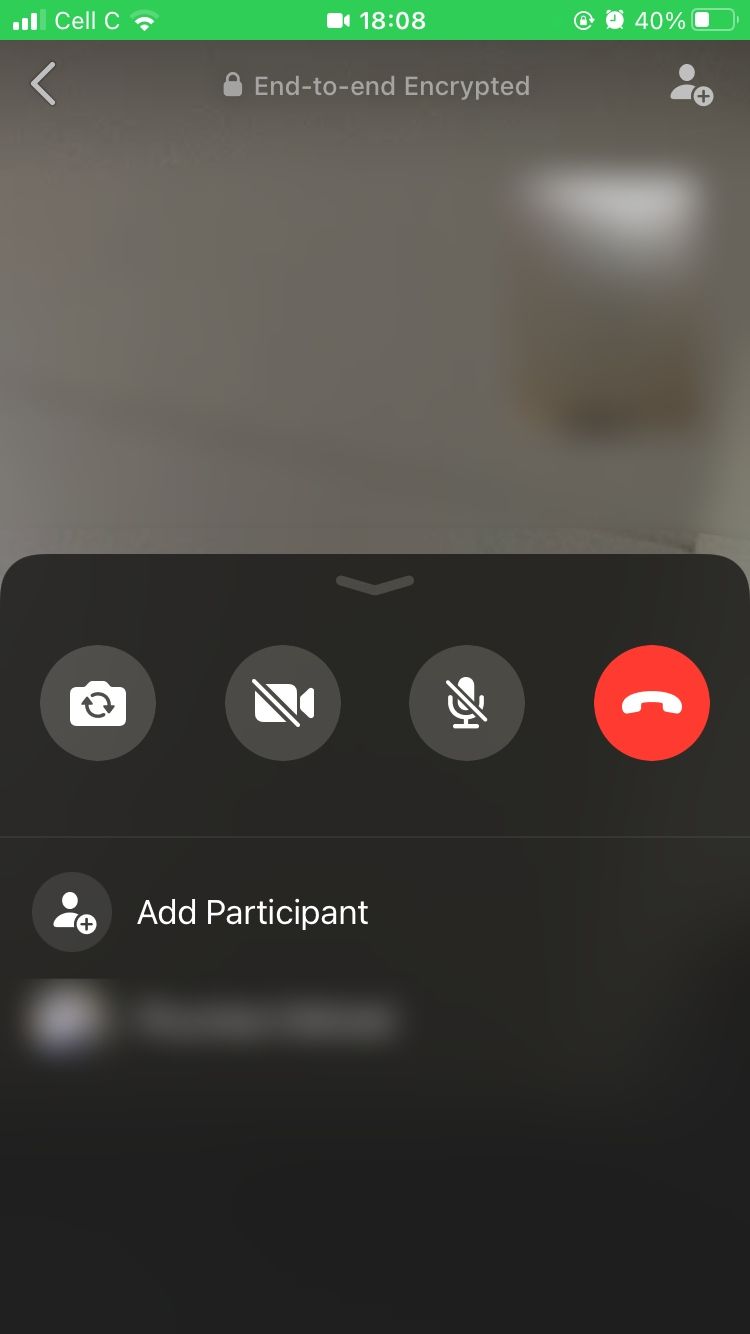
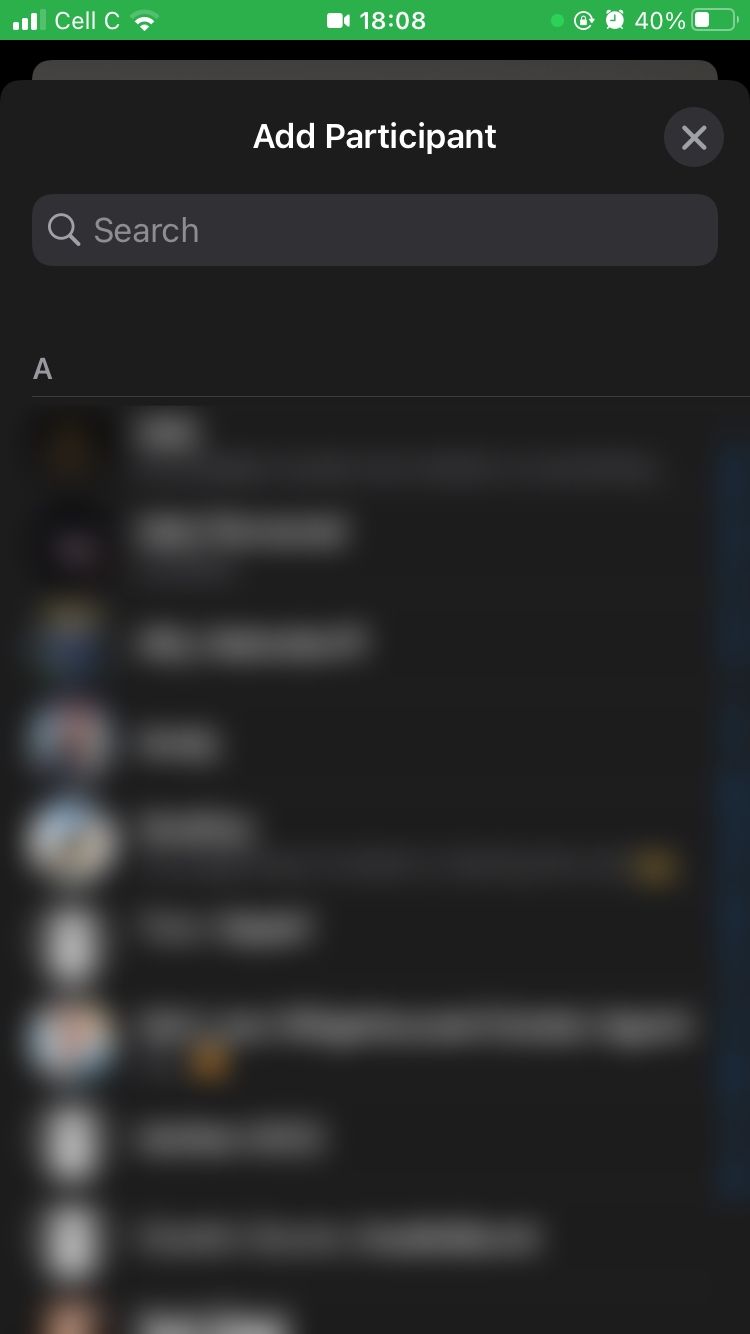 ปิด
ปิด
หากต้องการเริ่มต้นการโทรด้วยเสียงหรือวิดีโอคอลกลุ่ม WhatsApp โดยใช้อุปกรณ์มือถือของคุณ โปรดทำตามขั้นตอนเหล่านี้:
หากต้องการเริ่มแฮงเอาท์วิดีโอกับใครบางคนจากผู้ติดต่อของคุณ ขั้นแรกให้สร้างเซสชันการสื่อสารแบบตัวต่อตัว จากนั้นเลือกสัญลักษณ์สื่อภาพที่อยู่ติดกับชื่อเล่นภายในอินเทอร์เฟซ
หลังจากคลิกลูกศรขึ้นซึ่งอยู่ติดกับตัวเลือกสำหรับการโทรที่กำลังดำเนินอยู่ ให้เคลื่อนที่ในแนวตั้งไปที่ด้านบนของจอแสดงผล และค้นหาไอคอนที่มีรูปร่างคล้ายมนุษย์พร้อมด้วยสัญลักษณ์ที่แสดงถึงการบวก การดำเนินการนี้จะช่วยให้คุณสามารถรวมผู้เข้าร่วมเพิ่มเติมในการสนทนา ในขณะที่ยังคงรักษาสถานะของผู้โทรเดิมภายในเซสชันการสื่อสาร
โปรดเลือกผู้ติดต่อที่คุณต้องการโทรออกและทำซ้ำขั้นตอนนี้กับบุคคลอื่นเพิ่มเติมได้สูงสุดสามสิบเอ็ดคน หากจำเป็น
เข้าถึงการสนทนาที่ต้องการโดยแตะที่ไอคอน ค้นหาไอคอนกล้องวิดีโอที่มุมขวาบนของหน้าจอ จากนั้นเลือก"กลุ่มการโทร"การดำเนินการนี้จะแจ้งการเชื่อมต่อพร้อมกันสำหรับผู้เข้าร่วมทั้งหมดในแชท
ขั้นตอนในการรวมผู้เข้าร่วมเพิ่มเติมในแฮงเอาท์วิดีโอ WhatsApp นั้นตรงไปตรงมาและไม่ซับซ้อน โดยมีเงื่อนไขว่าทุกคนที่ได้รับเชิญจะต้องมีแอปพลิเคชันส่งข้อความบนอุปกรณ์ของตน
วิธีโทรวิดีโอคอลกลุ่ม WhatsApp บนพีซีของคุณ
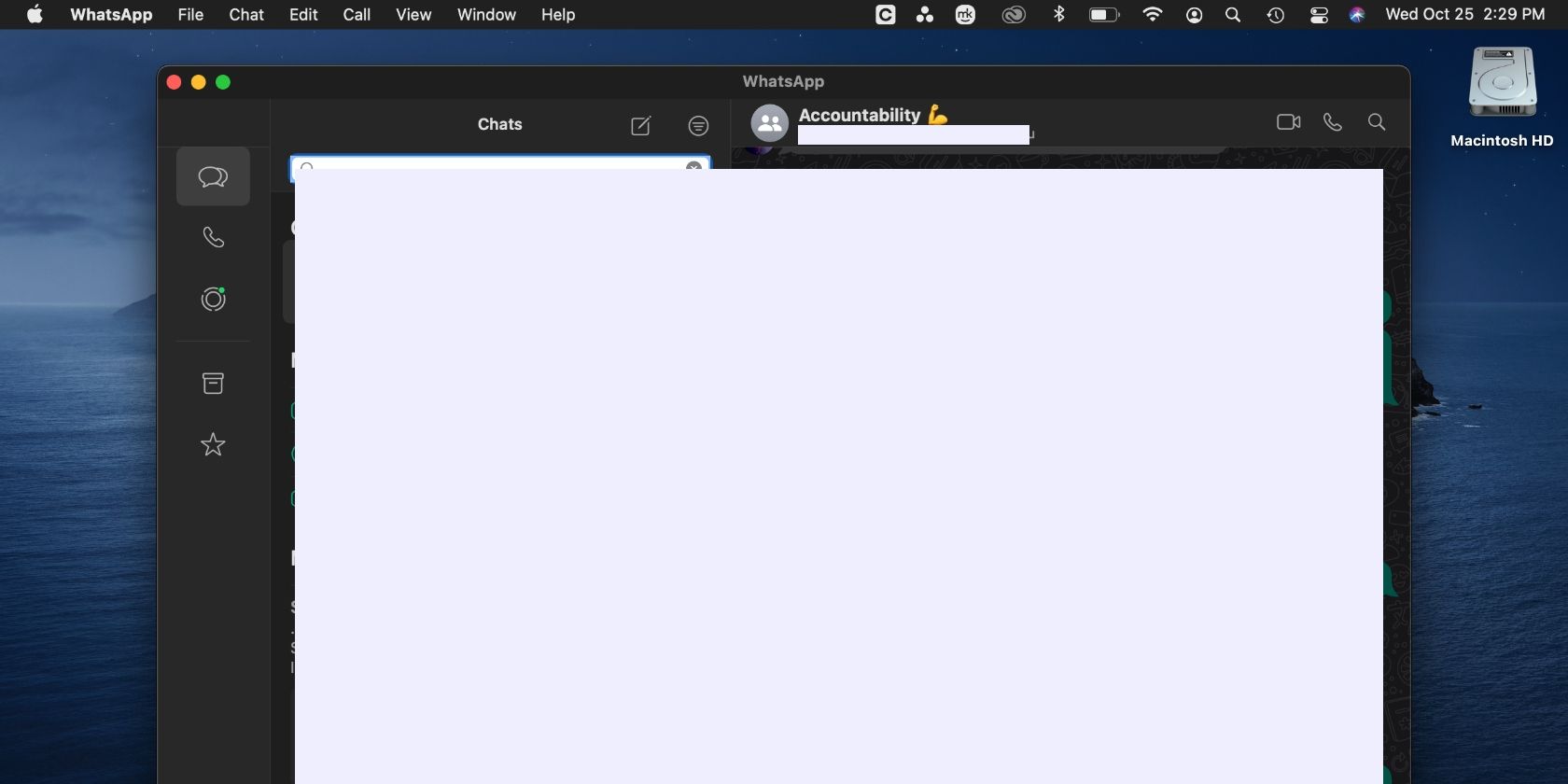
หากต้องการเข้าถึงกลุ่ม WhatsApp ผ่านคอมพิวเตอร์ ให้ไปที่การสนทนากลุ่มที่กำหนดและค้นหาไอคอนกล้องวิดีโอที่มุมขวาบนของอินเทอร์เฟซ
ทางเลือกหนึ่งคือเริ่มการประชุมทางวิดีโอกับเพื่อนร่วมงานหรือคนรู้จัก จากนั้นจึงเชิญผู้เข้าร่วมเพิ่มเติมให้เข้าร่วม หากต้องการดำเนินการตามวิธีนี้ ให้ทำตามขั้นตอนเหล่านี้:
กรุณาคลิกที่ไอคอนกล้องวิดีโอที่มุมขวาบนของการสนทนาที่คุณเลือก
เมื่อรับสาย โปรดไปที่ตัวเลือก"เพิ่มบุคคล"ซึ่งอยู่ที่มุมซ้ายล่างของหน้าจอโดยคลิกที่ไอคอนที่เกี่ยวข้องซึ่งมีป้ายกำกับดังกล่าว
เมื่อใช้แพลตฟอร์มเวอร์ชันเดสก์ท็อป คุณจะสามารถเลือกบุคคลสำหรับแวดวงของคุณโดยเลือกจากรายชื่อผู้ติดต่อที่แนะนำหรือป้อนชื่อผู้ใช้ของพวกเขา กระบวนการนี้คล้ายกับการเพิ่มการเชื่อมต่อบนแอปพลิเคชันมือถือ
แฮงเอาท์วิดีโอของ WhatsApp ใช้ข้อมูลมากแค่ไหน?
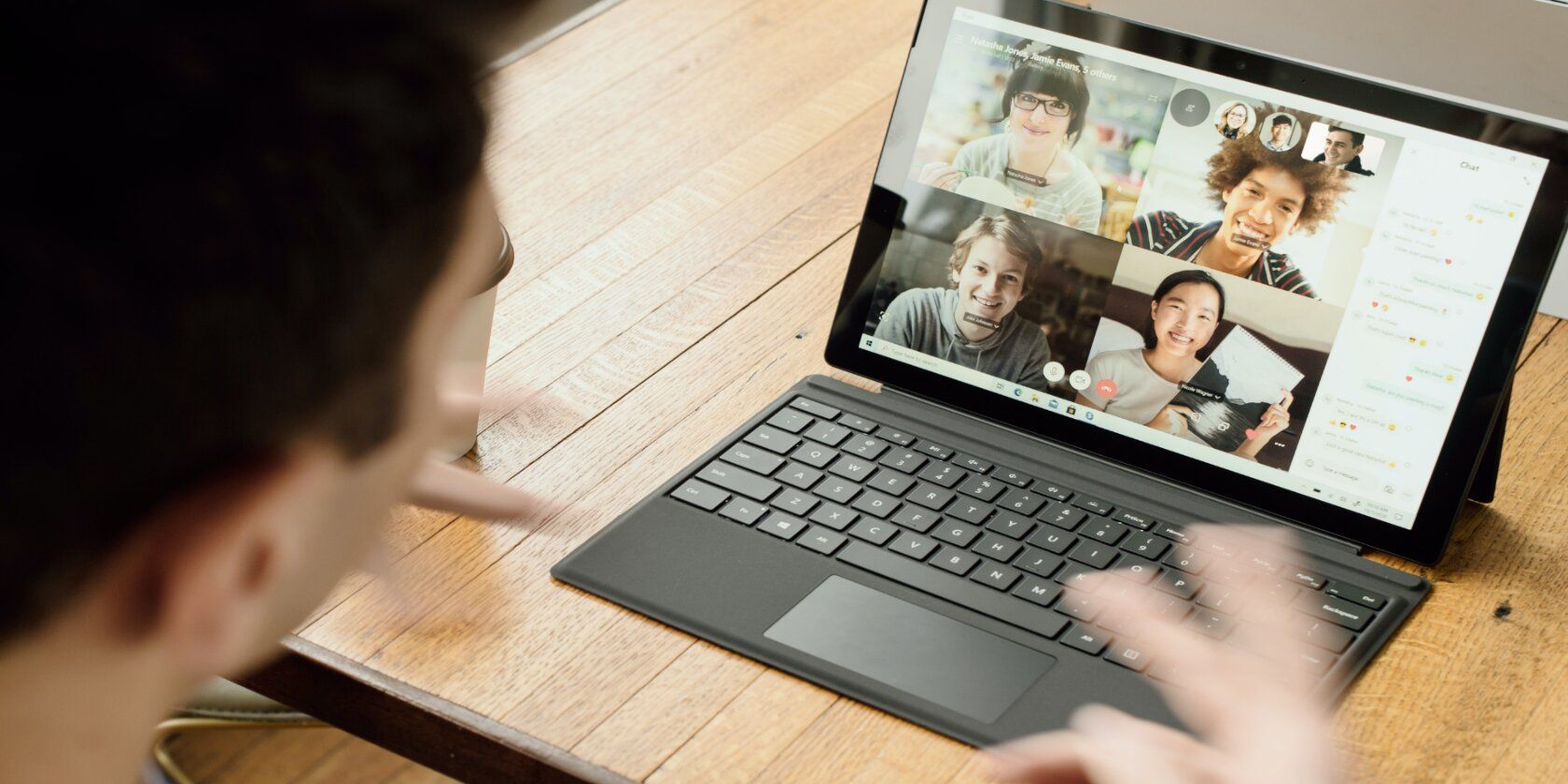
หากการเชื่อมต่อเครือข่ายของคุณสามารถจัดการวิดีโอความละเอียดสูงได้ WhatsApp จะปรับให้เข้ากับความสามารถนี้โดยอัตโนมัติ อย่างไรก็ตาม อาจส่งผลให้มีการใช้ข้อมูลเพิ่มขึ้น สิ่งสำคัญคือต้องทราบว่าหากคุณใช้ข้อมูลมือถือแทนที่จะเชื่อมต่อกับเครือข่ายไร้สาย คุณอาจลดปริมาณข้อมูลที่ใช้ได้ค่อนข้างรวดเร็ว
จากการวิเคราะห์ของเรา เราพบว่าการโทรด้วยเสียงหนึ่งนาทีผ่านเครือข่าย 5G ใช้ข้อมูลประมาณ 2.2 เมกะไบต์ แม้ว่าตัวเลขนี้อาจดูสมเหตุสมผลเมื่อมองแวบแรก แต่จำเป็นต้องติดตามอย่างใกล้ชิดสำหรับบุคคลที่ต้องพึ่งพาการใช้ข้อมูลมือถือเป็นอย่างมาก ผู้ใช้รายอื่นหลายคนรายงานผลลัพธ์ที่เปรียบเทียบได้เช่นกัน
มัลติทาสก์ขณะสนทนาทางวิดีโอ WhatsApp
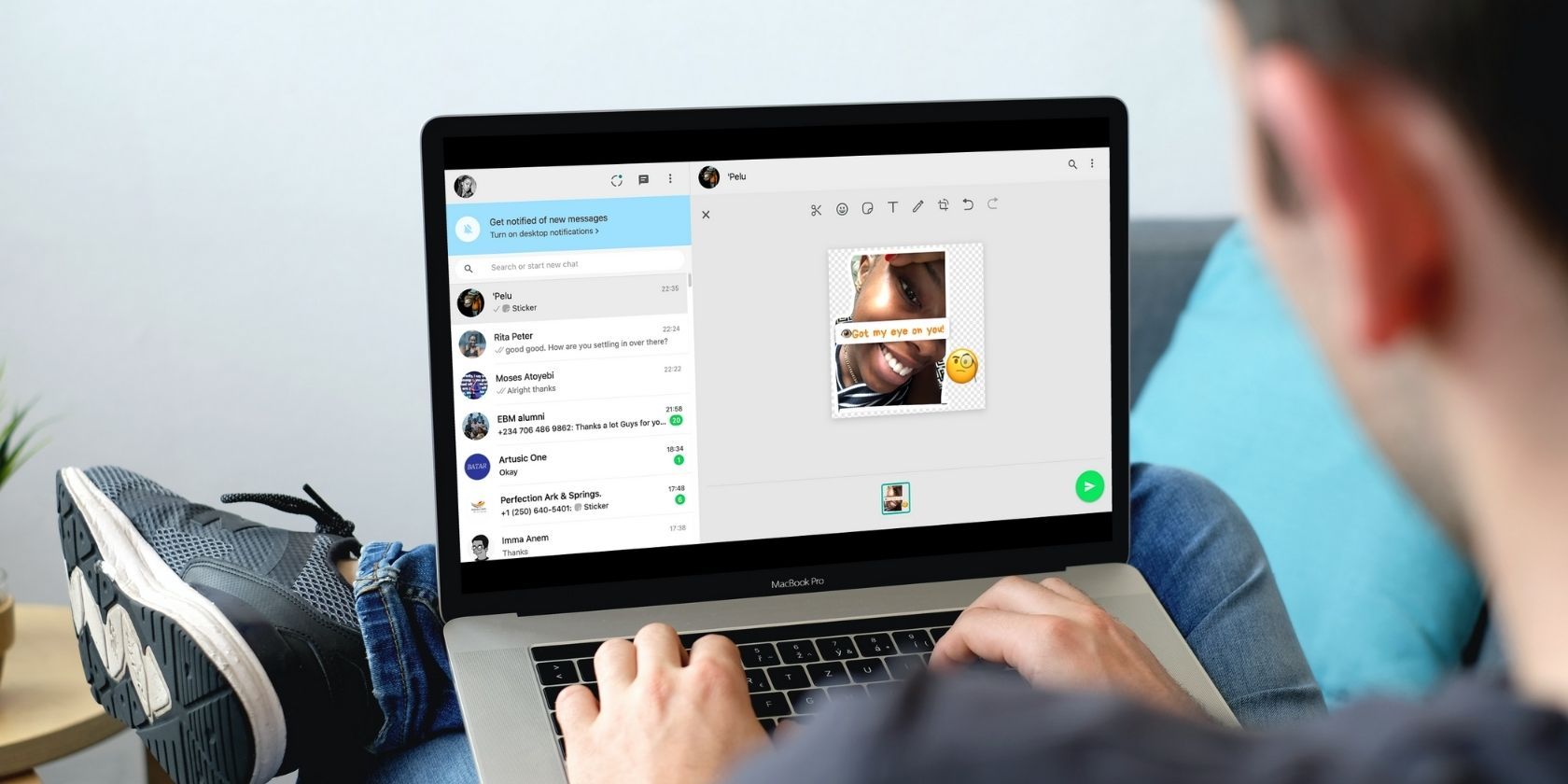
หนึ่งในคุณสมบัติที่โดดเด่นของฟังก์ชันการสนทนาทางวิดีโอของ WhatsApp คือความสามารถในการให้ผู้ใช้สามารถทำงานหลายอย่างพร้อมกันได้โดยไม่หยุดชะงัก การสนทนาทางวิดีโอแบบเดิมๆ บนสมาร์ทโฟนมักต้องการความสนใจของผู้ใช้อย่างไม่มีการแบ่งแยก ดังนั้นจึงจำกัดความสามารถในการทำกิจกรรมอื่นๆ ในขณะที่กำลังสนทนาผ่านวิดีโอแชท ในทางตรงกันข้าม การสนทนาทางวิดีโอของ WhatsApp ช่วยให้ผู้ใช้มีความยืดหยุ่นมากขึ้นโดยทำให้พวกเขาสามารถใช้แอปอื่นต่อไปหรือทำงานเพิ่มเติมระหว่างการโทรได้ จึงอำนวยความสะดวกให้กับความสามารถมัลติทาสก์ที่ราบรื่น
หากต้องการออกจากแฮงเอาท์วิดีโอบนอุปกรณ์เคลื่อนที่ของคุณ จำเป็นต้องกดลูกศรเล็กๆ ที่มุมซ้ายบนของจอแสดงผล สิ่งนี้จะช่วยให้คุณสามารถเข้าถึงข้อความที่ได้รับก่อนหน้านี้และตอบกลับได้หากต้องการ หากต้องการเข้าร่วมแฮงเอาท์วิดีโออีกครั้ง เพียงแตะแถบสีเขียวที่ปรากฏที่ด้านบนของหน้าจอเมื่อคุณพร้อมที่จะสนทนาต่อ
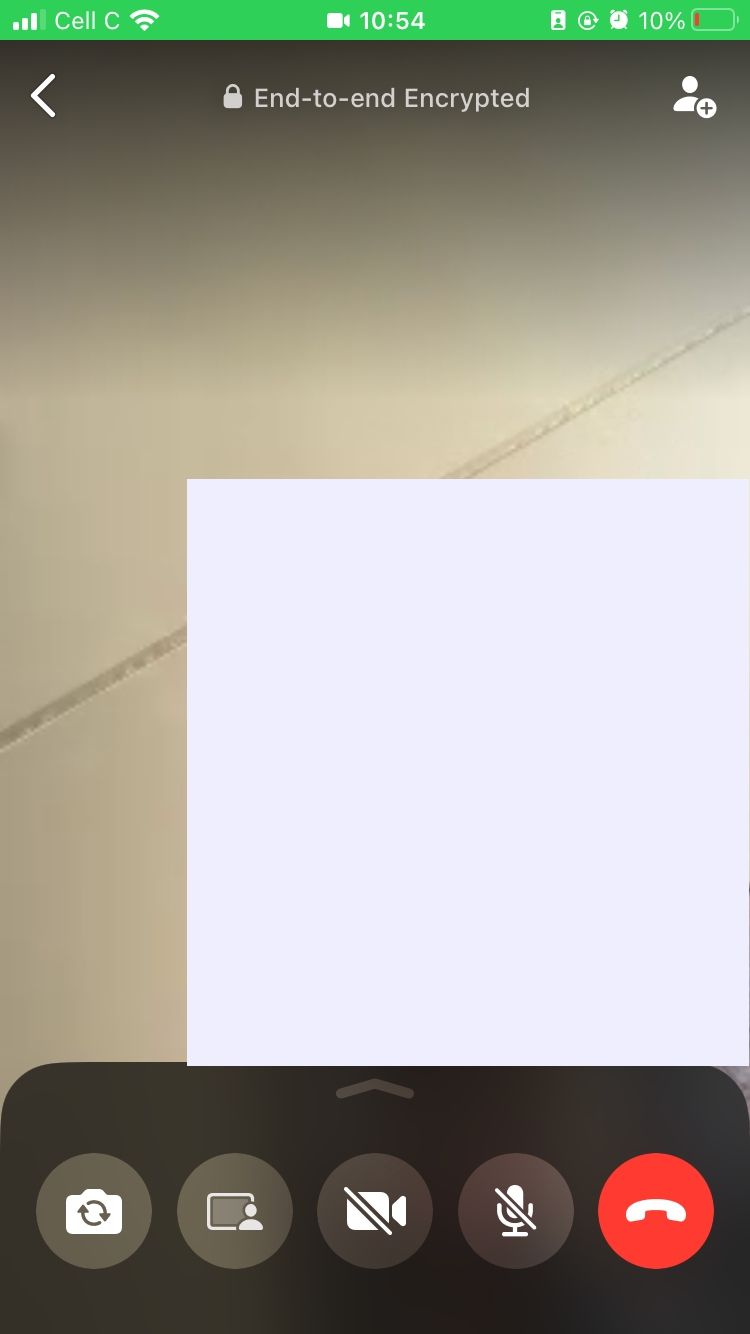
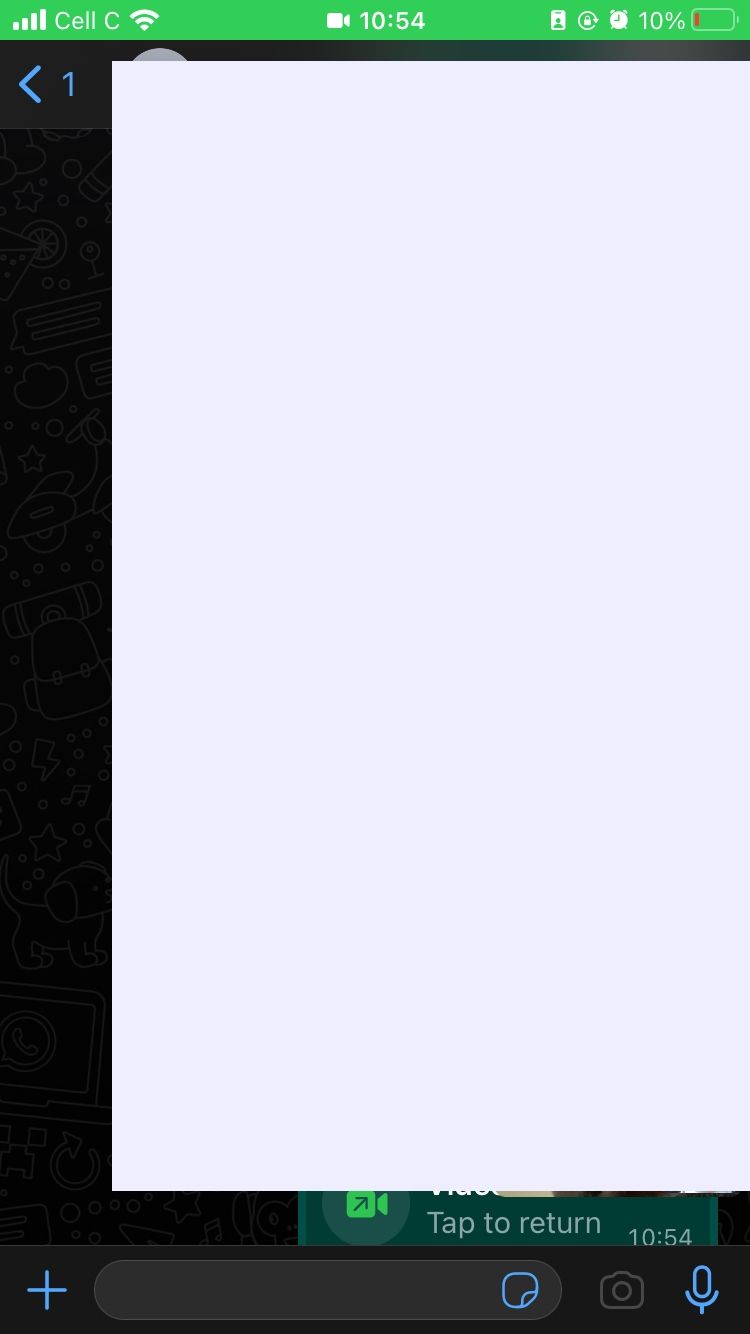 ปิด
ปิด
เพื่อเริ่มการสนทนาด้วยข้อความตัวอักษรระหว่างแฮงเอาท์วิดีโอบนคอมพิวเตอร์ส่วนบุคคลของคุณ จำเป็นต้องเปลี่ยนตำแหน่งหน้าต่างแฮงเอาท์วิดีโอให้อยู่ถัดจากรายชื่อผู้ติดต่อที่คุณต้องการส่งข้อความ ในขณะเดียวกัน ตัวอย่างการสนทนาทางวิดีโอที่กำลังดำเนินอยู่จะยังคงมองเห็นได้ภายในหน้าต่างการโทร
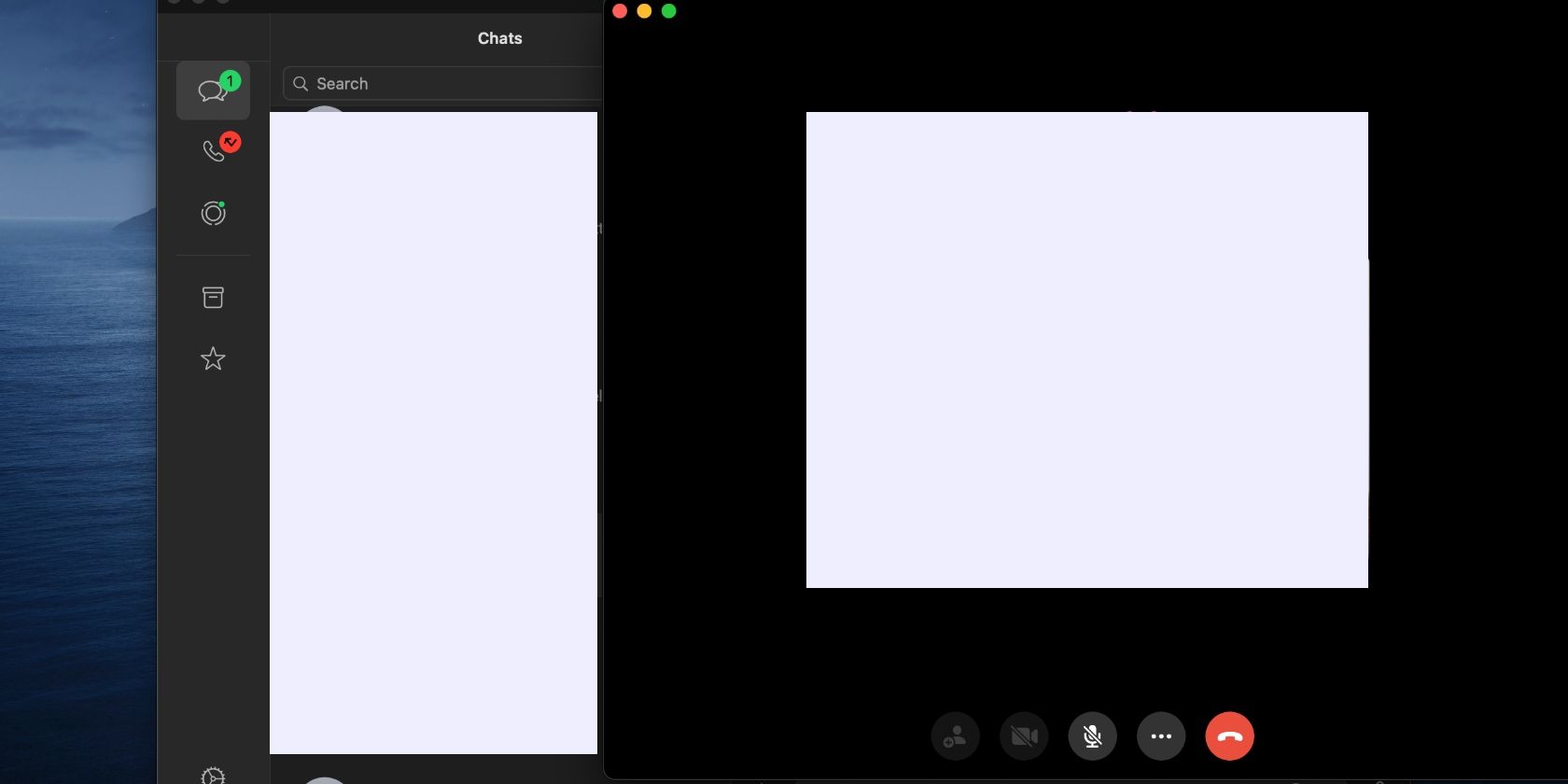
เราสามารถลดระยะเวลาของแฮงเอาท์วิดีโอได้อย่างมีประสิทธิภาพในขณะที่ยังคงมองเห็นบุคคลระยะไกลได้ โดยการใช้มาตรการต่างๆ เช่น การปรับการตั้งค่าการโทร หรือใช้คุณลักษณะเฉพาะของซอฟต์แวร์ที่ออกแบบมาเพื่อวัตถุประสงค์นี้
จริง ๆ แล้วเป็นที่น่าสังเกตว่า WhatsApp มีแป้นพิมพ์ลัดมากมายให้ผู้ใช้ได้ใช้งาน สำหรับผู้ที่สนใจสำรวจคุณสมบัติเหล่านี้เพิ่มเติม เราขอเชิญคุณอ่านคำแนะนำที่ครอบคลุมของเราเกี่ยวกับ “แป้นพิมพ์ลัดบนเดสก์ท็อป WhatsApp ทุกอันที่คุณต้องรู้
มีอะไรอีกมากมายใน WhatsApp
แท้จริงแล้วแฮงเอาท์วิดีโอได้กลายเป็นส่วนสำคัญของการสื่อสารยุคใหม่ และการใช้งานฟีเจอร์นี้ของ WhatsApp ก็น่ายกย่องทีเดียว นอกจากนี้ แพลตฟอร์มยังคงปรับปรุงอย่างต่อเนื่องในแง่ของความเสถียรและความน่าเชื่อถือผ่านการปรับปรุงอย่างต่อเนื่อง
แท้จริงแล้ว WhatsApp มีคุณลักษณะที่น่าสนใจมากมายนอกเหนือจากการสื่อสารผ่านวิดีโอธรรมดาๆ โดยพื้นฐานแล้ว แพลตฟอร์มดังกล่าวก้าวข้ามการเป็นเพียงเครื่องมือส่งข้อความโต้ตอบแบบทันที และพัฒนาไปอย่างรวดเร็วจนกลายเป็นเครือข่ายโซเชียลของตัวเอง